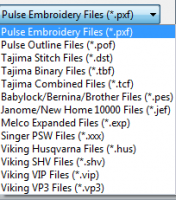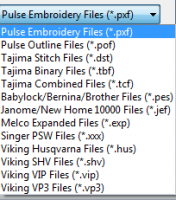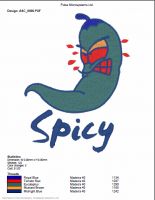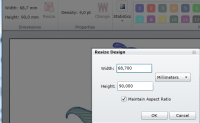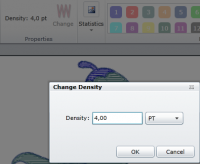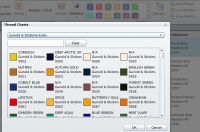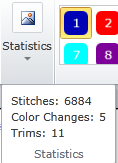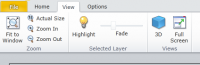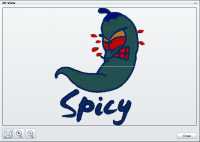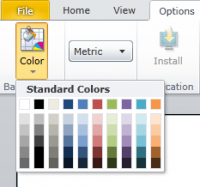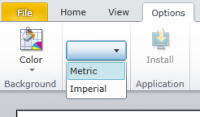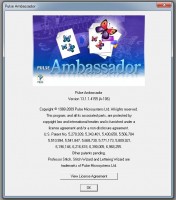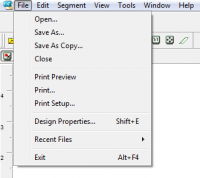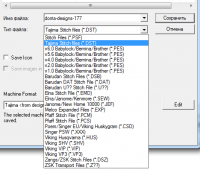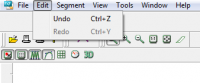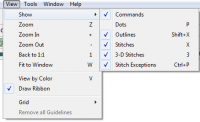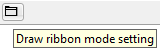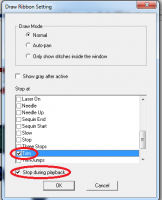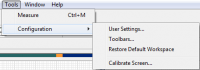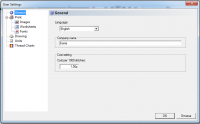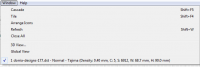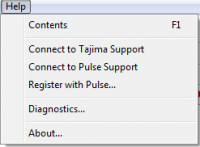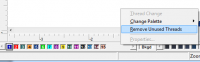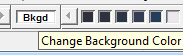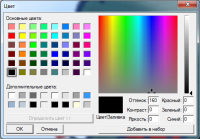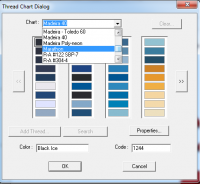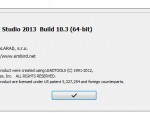Метаморфозы Tajima Ambassador
Удивительный факт: разработчик программного обеспечения для машинной вышивки Tajima DGML By Pulse с выпуском новой 14 версии своего редактора сделала свой конвертор(конвертер) Pulse Ambassador работающим исключительно в режиме on-line. Посмотреть на него можно по адресу http://ambassador.pulsemicro.com/. И для использования этого продукта необходимо зарегистрироваться. Прежде это приложение было доступно там же для свободного скачивания.
Раньше я регулярно скачивала у них новые версии конверторов , потому что мне нравится настраиваемый симулятор шитья, который стабильно переходил из версии в версию. Этот симулятор, как хороший тестер, позволяет вылавливать многие ошибки разработки программ еще до отправки их в вышивальную машину. И я сильно разочаровалась в новой версии не только из-за отсутствия этого симулятора, но и вообще из-за ограниченного функционала.
Почему разачаровал функционал? Объясню на сравнении 2-х версий этого приложения: старой 13-й и новой 14-й.
Общее описание возможностей Ambassador 14 сведено в таблицу в статье "Конверторы форматов машинной вышивки. Сравним возможности"
Эти 2-е версии я покажу на примере бесплатного дизайна, скачанного мною с сайта http://www.dorriadesigns.com.
Ambassador 14 (on-line)
Минус, который сразу бросается в глаза: невозможно использовать конвертор если нет интернета. Разработчиков, по всей видимости, не сильно интересуют подобные проблемы пользователей. Неприятность лично для меня еще в том, что на моем любимом браузере это приложение не грузится и мне приходится использовать другие просмотрщики.
После загрузки дизайна общая картинка выглядит так:
Разберем для начала функционал, пробежавшись по менюшкам.
Меню File выглядит более, чем скромно: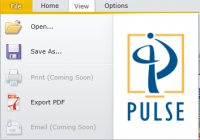
Список форматов доступных для чтения и просмотра невелик, даже мал, по сегодняшним меркам:
Список доступных для конвертации форматов еще меньше:
Пока нет, но ожидаются ни печати рабочих листов, ни отправки дизайна сразу по e-mail. Зато есть конвертация этого листа в формат pdf. Вот как выглядит в этом формате рабочий лист:
В меню Home пользователю предоставлены следующие возможности:
- масштабирование
- работа с палитрой цветов (изменение цвета, производителя, сохранение и т.д.)
- Справа от окна просмотра находится панель Needle Sequence, которая позволяет выделять объекты по цветам:
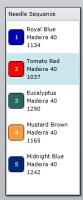
Меню View традиционно:
- Кнопка Highlight настраивает степень подсветки выделенного элемента, и затуманивание невыделенных элементов
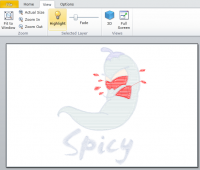
Меню Options
- Кнопка Install устанавливает приложение на компьютер. Но у меня эта кнопка сработала как-то странно – ничего не установилось и в помине.
Вот и весь функционал, предлагаемый сегодня Ambassador.
Итого: не густо. Открыть, отмасштабировать, сохранить, поменять цвета. И такой небольшой перечень услуг к тому же завязан на интернете.
Ambassador 13 (stand alone)
Данные о программе:
После загрузки дизайна общая картинка выглядит так:
Меню File выглядит так:
- Список форматов доступных для чтения и просмотра больше, чем в последней 14-ой версии:
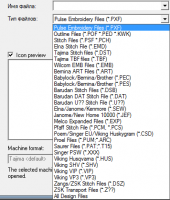
- Можно распечатать рабочие листы и, по надобности, настроить параметры вывода на печать. Например, чтобы лист выглядел так и содержал такую информацию:
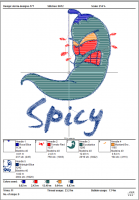
- Подменю Design Properties открывает немаловажную возможность выбора типа машины при конвертации дизайна в нужный формат и другие настройки:
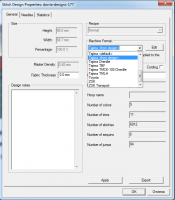
Меню Segment включает тоже только одно:
- Пересчет стежков при модификации дизайна Generate all. Как мне думается, данная функция должна служить для перерасчета стежков «родного» формата *.PXF. Но я что-то не понимаю, над чем она тут работает, если никакие модификации дизайна в этой версии Ambassador недоступны.
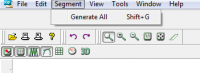
Меню View
Традиционные увеличение/уменьшение, подгонка под ширину экрана, вид 1:1. Продублированы в панели инструментов
- Доступна в это меню сетка с настройкой параментров. Она продублирована инструментом Show grid в панели инструментов
- Можно использовать направляющие и удалить их при ненадобности
- Настройки внешнего вида изображения на экране Show. Продублированы в панели инструментов

Перечислю все инструменты по порядку слева на право:
- Включение/отключение отображения функция на экране удобными и понятными значками (обрезки, стопы, начало/конец вышивки и т.д.).

- Включение/отключение отображения точек прокола
- Включение/отключение отображения стежков
- Включение/отключение отображения обводок векторных объектов (работает, если загружен дизайн в родном формате *.PXF)
- Включение/отключение отображения сетки
- Включение/отключение отображения симулятора вышивки Draw Ribbon. Нижняя панель – Draw Ribbon описана выше.
- Включение/отключение отображения реалистичного 3D вид
Нестандартные функции, которых нет в других программах, View by Color и Draw Ribbon. Они выводят на симулятор в виде ленты последовательности цветов и дают возможность посмотреть процесс шитья.
Лента выглядит так:
Эту ленту также можно вызвать вот эти инструментом :
Кроме обычного прохода по цветам и дизайну вообще с помощью проигрывателя
можно настроить симулятор процесса шитья идет с помощью инструмента Draw Ribbon Mode Settings:
Кликая на него, мы получим окошко с параметрами для настройки просмотра:
Раздел этого окна Draw Mode регулирует то, что пользователь увидит при включении симулятора вышивки. Настройки самые обычные и описание их я пропущу.
Самое интересное в этом окне нижняя часть – раздел Stop at. Покажу на примере. Ставим галку в окошке напротив Stop during playback и выше в перечне раздела Stop at выбираем параметр, при котором «проигрывание» шитья должно остановится. Я указала параметр Trim. Нажав ОК, мы получим при симуляции останов процесса при каждом обрезке в дизайне. Этим можно выловить, в данном случае, ненужные обрезки или их недостачу. Если поставить и другие параметры, я, например, ловлю еще и стопы – в каких местах они стоят и нужны ли они там вообще. Бесценный инструмент.
Меню Tools
- Есть линейка для измерений Measure. Она продублирована в панели инструментов кнопкой

- Изменение конфигурации происходит через Configuration. Можно:
Меню Window
- выбор традиционного для Windows расположения окон открытых файлов в одном приложении
- включает 3D изображение (реалистичный вид).
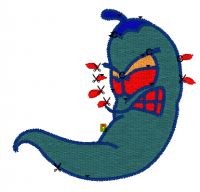
Продублировано кнопкой в панели инструментов

- Global View включает окошко для просмотра всего дизайна и навигации по нему
Меню Help оставлю без комментариев
Общий вид панели инструментов
Включает традиционные открытие, печать, откаты, zoom, линейка – в верхней строке. А также специфические инструменты настройки отображения дизайна на экране и при активированном инструменте Draw Ribbon панель описанные выше.
Снизу окна конвертора есть инструменты позволяющие работать с палитрой цветов:
Левая часть – палитра по умолчанию. При щелчке правой кнопкой мыши по ней выпадает меню
Через это меню можно удалить неиспользованные цвета с помощью Remove Unused Threads, что очень удобно.
Это окошко выдает по щелчку мыши знакомую стандартную палитру Windows для подбора цвета фона:
Ну а цвет ниток подобрать и заменить на нужный можно прокручивая ленту со стоящей по умолчанию палитрой Madeira 40
![]()
Либо, щелкнув позначку «+» справа стандартной палитры через окно Thread Chart Dialog выбрать производителя и цвет по вкусу.
Итог: В 13-ой версии Tajima Ambassador невозможны никакие манипуляций по изменению размера, повороту, отражению, даже изменения старта вышивки сделать нельзя. Можно только конвертировать дизайн в том виде, в котором он есть. Это в общем-то не слишком удобно.
Но эта версия конвертора - незаменимый вылавливатель ошибок в дизайнах. Но исправить их он при этом не в силах. Собственно, только тесты файлов на ошибки я в этом приложении и делаю. И ставлю его только за это.
А для конвертации пользуюсь другими конверторами. А сегодняшний вариант Tajima Ambassador мне не нужен ни под каким соусом. Таких конверторов тьма.
Очень жаль, что функция настраиваемого симулятора была убрана из последней версии этого приложения.